Váš profilový obrázek Google se zobrazuje ve službách Google, jako je Gmail, Google Chrome, Google Meet, a dokonce i v obchodě Google Play pro Android. Fotku můžete snadno jednou změnit ve svém účtu Google a zobrazí se ve všech těchto službách.
Ukážeme vám, jak změnit svůj aktuální profilový obrázek ve vašem účtu Google.
Jak změnit profilovou fotku Google na webu
Pro většinu lidí je nejrychlejší způsob, jak přidat nový profilový obrázek, prostřednictvím stránky účtu Google na webu. Pro tuto metodu můžete použít jakýkoli počítačový prohlížeč na počítači se systémem Microsoft Windows, Mac nebo Linux.
Chcete-li změnit svou profilovou fotku Google, přejděte na https://myaccount.google.com a přihlaste se. Nyní se vám zobrazí domovská stránka účtu Google s vaší fotkou nahoře. Najeďte kurzorem myši na svůj profilový obrázek, klikněte na ikonu fotoaparátu a poté vyberte Změnit.
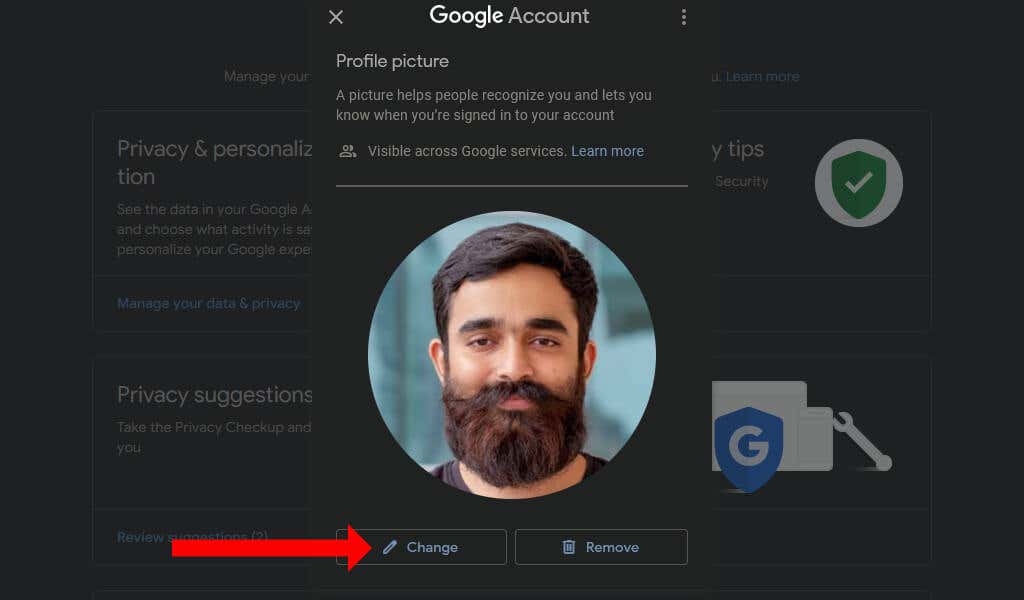
Nyní můžete přidat novou fotku ze svého počítače, vybrat si jednu z ilustrací poskytnutých společností Google nebo vybrat obrázek ze svého účtu Fotky Google. Pokud máte rychlé připojení Wi-Fi, budete moci téměř okamžitě vidět miniatury všech fotografií.
Jakmile vyberete profilový obrázek, Google vás požádá o oříznutí a otočení fotky. V případě potřeby jej můžete upravit a poté klikněte na Uložit jakoprofilový obrázek.

To je ono! Nyní jste úspěšně změnili svůj profilový obrázek Google. Tyto kroky jsou stejné pro Google Workspace a běžné účty Gmail. Nová profilová fotka se zobrazí ve všech aplikacích Google pro iOS a také na vašem telefonu Android.
V případě, že chcete vybrat starší profilový obrázek, můžete kliknout na ikonu tří teček v pravém horním rohu dialogového okna Změnit profilový obrázek. Poté můžete vybrat Minuléobrázky profilu.

Tímto se otevře archiv alb starších profilových obrázků Google. Kliknutím na ikonu tří teček v pravém horním rohu a výběrem Stáhnoutuložíte obrázek do počítače. Nyní jej můžete snadno nahrát do svého účtu Google.
Jak změnit obrázek profilu Gmailu v systému Android
Profilovou fotku Gmailu můžete snadno změnit i na svém telefonu Android. Chcete-li to provést, otevřete Nastavenív systému Android a přejděte na Google>Spravovat svůjúčet Googlea vyberte Osobní údaje. Klepněte na ikonu fotoaparátuv části Základní informacea vyberte možnost Nastavitprofilový obrázek..
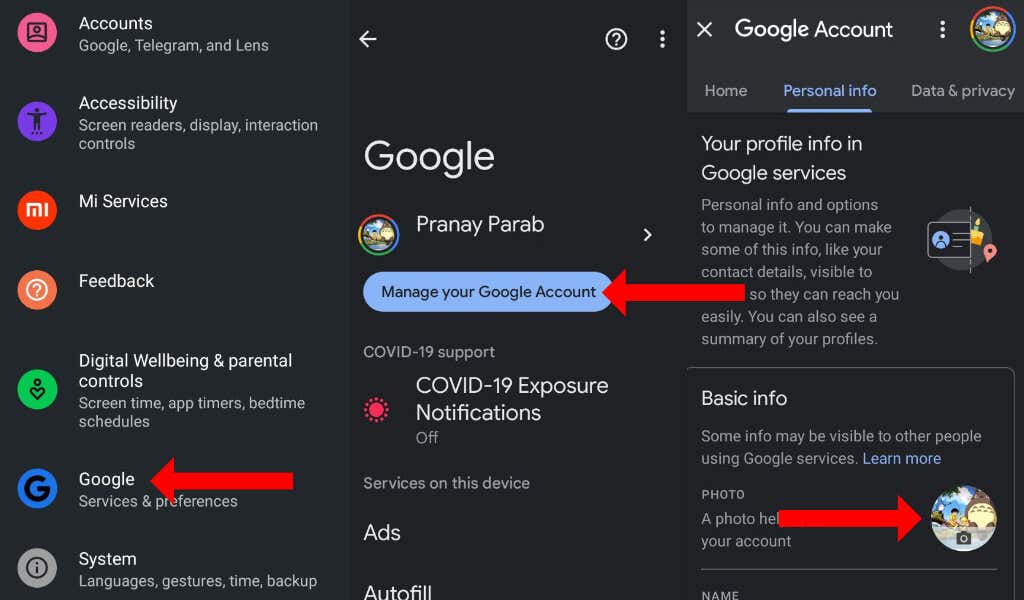
Nyní můžete pořídit nebo vybrat fotografii ze svého telefonu Android. Tato fotka se zobrazí v aplikaci Gmail, na YouTube a ve všech dalších službách Google.
Jak změnit obrázek profilu Google na iPhonu a iPadu
Na iPhonu nebo iPadu můžete otevřít jakoukoli aplikaci Google, jako je Google, Gmail nebo Mapy Google. Klepněte na ikonu svého profilu v pravém horním rohu, znovu klepněte na ikonu fotky nebo profilu a vyberte Změnit.
Když pořídíte nebo vyberete profilový obrázek, můžete jej v případě potřeby oříznout nebo otočit a vybrat možnost Uložit jakoprofilový obrázek.
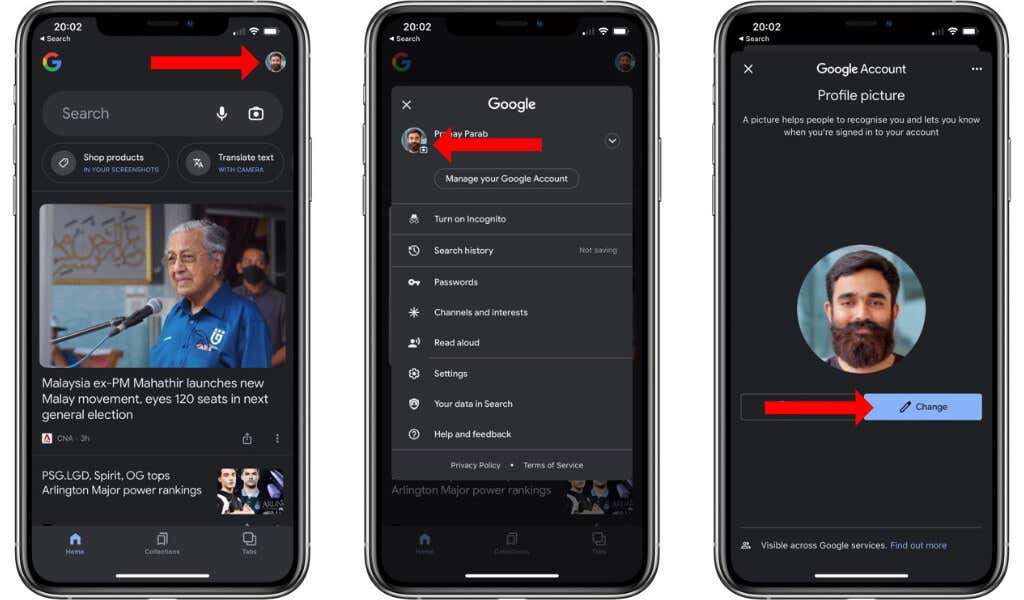
Prozkoumejte své účty Google
S novým profilovým obrázkem bude mít váš účet Google úplně jiný vzhled. Můžete se také podívat na jak nastavit výchozí účet Google. Usnadníte si tak správu synchronizace dat mezi zařízeními.
Když už jste u toho, je dobré se podívat na automatické odhlášení z vašeho účtu Google a oprava uzamčeného účtu Amazon.